In Linux, è necessario eseguire contemporaneamente i comandi del terminale per l'installazione e l'esecuzione delle applicazioni. Se sei un principiante in Linux, è probabile che tu stia cercando metodi per eseguire più comandi alla volta sulla shell del tuo terminale. In particolare, gli amministratori di sistema devono eseguire una serie di comandi come ifconfig e GRIP comandi per gestire i carichi. Linux consente agli utenti di ottenere un principiante dai professionisti attraverso i comandi. Conoscere una manciata di comandi potrebbe renderti diverso nella comunità Linux se sai come usarli e come eseguire più comandi contemporaneamente nel terminale sulla tua macchina Linux.
Più comandi Linux contemporaneamente nel terminale Linux
Gli utenti di Power Linux adorano la combinazione di tasti Ctrl+Alt+T per trovare file, installare strumenti ed eseguire altre attività. Mettere simboli e segni diversi tra due comandi può aiutare a eseguire più comandi alla volta su Linux. Puoi combinare più di un comando simile su Linux per prestazioni migliori.
Ad esempio, puoi eseguire un comando apt update e upgrade alla volta inserendo il simbolo &nel comando. Nell'intero post, vedremo come eseguire più comandi Linux alla volta nella shell del terminale.
1. Usa il comando && Command
L'esecuzione di comandi combinati su Linux con il simbolo &non è una novità. È possibile utilizzare il formato seguente per combinare due o più tipi simili di comandi su Linux per l'accensione del sistema. Il comando seguente aggiornerà il repository di sistema e quindi aggiornerà il repository.
sudo apt update && sudo apt upgrade
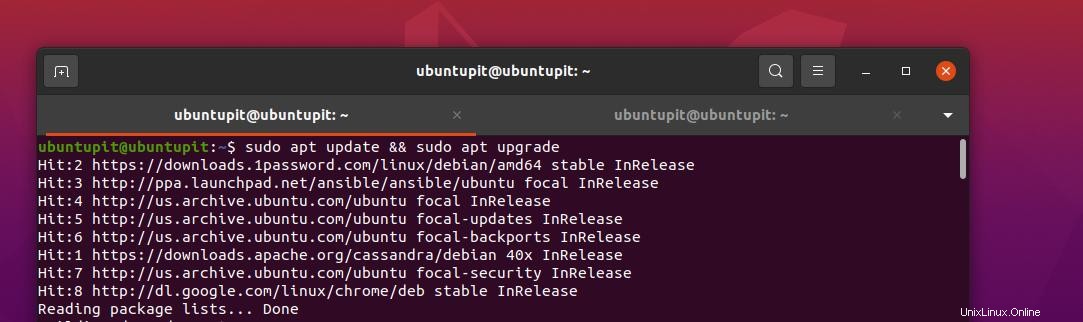
Esegui i seguenti comandi per creare una nuova directory, sfoglia la directory ed esegui il comando PWD sulla directory alla volta tramite il simbolo &&.
mkdir new_dir && cd new_dir && pwd
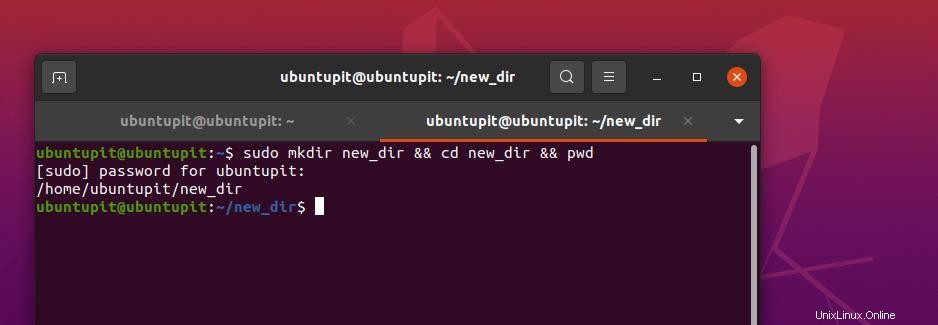
2. Usa || Comando
- - Se sei un utente Linux esperto, potresti già sapere che possiamo usare un segno pipe (|) sul comando per passare l'output del comando. Ma puoi usare un simbolo a doppia pipetta (||) nel comando per creare una condizione OR nel comando. L'operatore logico OR deciderà cosa fare se il comando precedente è fallito o falso.
Ad esempio, possiamo impostare l'operazione logica OR al comando per creare una nuova cartella, sfogliare quella cartella e stampare i dettagli della directory. Se il comando mkdir fallisce, fallirà anche la parte successiva del comando.
mkdir new_dir1 || cd new_dir1 || pwd
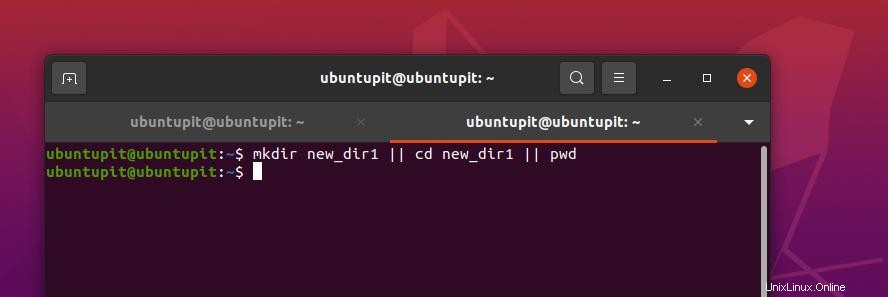
3. Usa &&e || Comando
Nel metodo precedente, abbiamo appena visto l'uso delle sintassi double-pipe (||) e double e (&&) su un comando da terminale. Qui li useremo insieme ed eseguiremo più comandi Linux contemporaneamente. Ad esempio, il comando seguente creerà una nuova directory denominata newdir e stampa lo stato di creazione della directory utilizzando il comando Echo.
$ cd newdir || mkdir newdir && echo "directory is created"
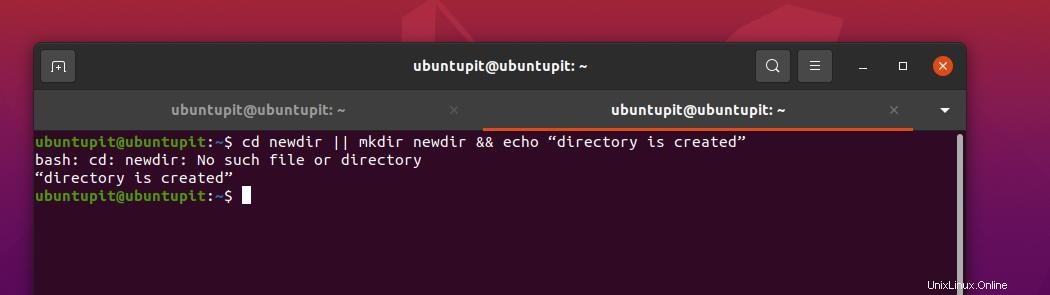
4. Usa il comando /
In Linux, i power use di solito usano lo strumento wget o cURL per scaricare i file. Quindi possiamo eseguire la copia o lo spostamento di quel file nella directory desiderata. Ma puoi anche combinare due comandi in una singola riga per scaricare e spostare il file all'interno della directory desiderata.
Il comando seguente creerà una nuova directory all'interno del filesystem e sposterà il file scaricato in quella cartella.
mkdir rpms/; mv foobar-1.3-2.i386.rpm rpms/
5. Usa il ; Command
In diversi linguaggi di programmazione, il punto e virgola (;) viene utilizzato per terminare una riga nel programma. In Linux bash, puoi usare il punto e virgola (;) per aggiungere più di un comando nello stesso comando della shell per eseguire più comandi Linux.
Ad esempio, qui possiamo sfogliare una directory (comando ls), stampare il percorso della directory (tramite il comando PWD) e vedere i dettagli dell'utente corrente nel sistema Linux.
ls ; pwd ; whoami
$ ls ; pwd ; du ; whoami
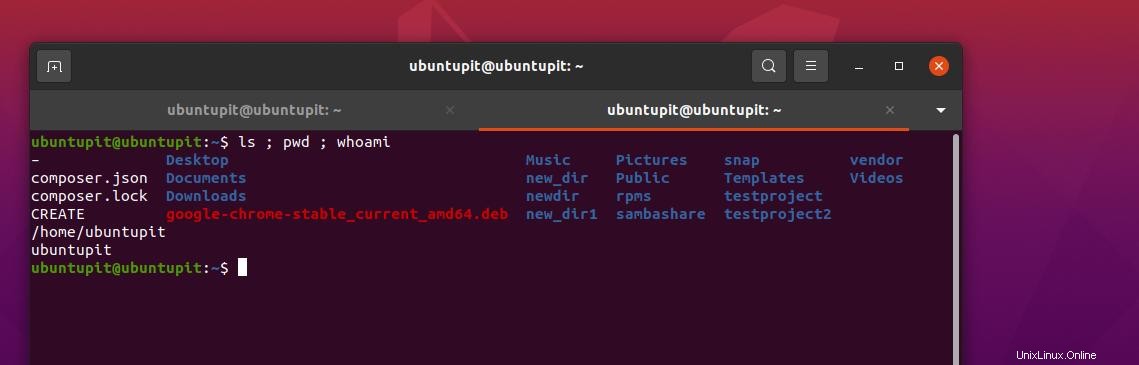
6. Utilizzare / e; Comando
Fino ad ora, abbiamo visto combinare tipi simili di simboli per aumentare l'efficienza del lavoro. Ora vedremo come aggiungere e combinare due diversi tipi di simboli in un unico comando ed eseguire più comandi Linux alla volta. Puoi usare il seguente comando nella combinazione di / e ; per sfogliare una directory e rimuovere i file.
Si prega di fare attenzione prima di eseguire qualsiasi comando rm -rf su Linux. Potrebbe eliminare file importanti con accesso root dal tuo filesystem se sei un principiante su Linux.
$ cd /my_directory ; rm -Rf *
7. Operatore combinato {}
L'operatore della parentesi combinata funziona per l'esecuzione di comandi a livello di directory. Può essere utilizzato per eseguire un comando e stampare lo stato dell'uscita. Ad esempio, puoi eseguire il seguente comando riportato di seguito per creare una directory e quindi estrarre il comando Echo per controllare lo stato della directory sulla tua macchina Linux.
ls
$ [ -d temp ] || { mkdir temp; echo temp directory is created now.; } && ls
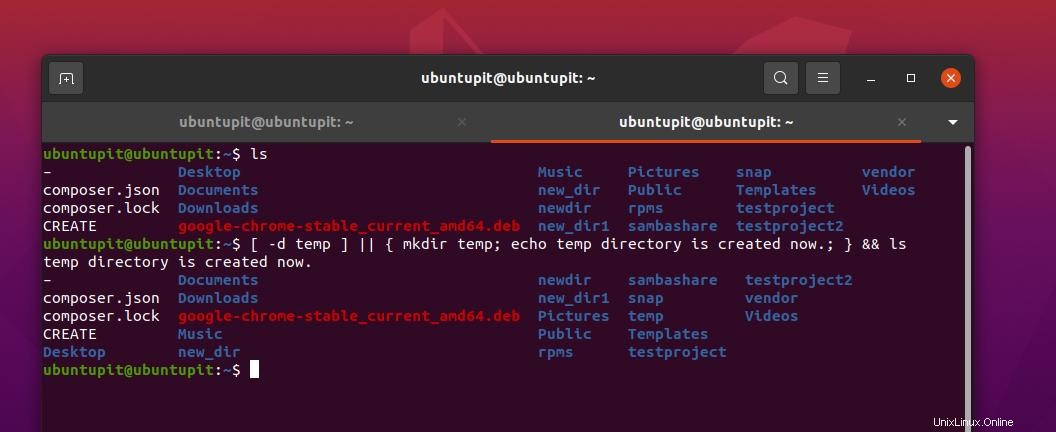
Le ultime parole
Mescolare le cose è fantastico in Linux se sai cosa stai facendo. L'esecuzione di diversi comandi della shell sulla shell del terminale ti rende sicuramente un utente Linux professionale. Nell'intero post, ho illustrato diversi metodi per eseguire più comandi Linux alla volta nella shell.
Se sei bravo con gli script di shell, puoi anche creare i tuoi comandi personalizzati per rendere le cose più professionali. Puoi anche aprire più schede sulla shell per eseguire un sacco di comandi alla volta sul tuo sistema Linux. Se il completamento del comando precedente non è un prerequisito per il comando successivo, non causerà altri problemi.
Spero che questo post ti sia stato utile. Per favore condividilo con i tuoi amici e la comunità Linux se trovi questo post utile e informativo. Puoi anche scrivere le tue opinioni su questo post nella sezione commenti.